Die Anleitung zur Fehlerbehebung für das Dateiformat und die Dateierweiterung stimmt nicht mit dem Fehler überein
Microsoft Excel ist wahrscheinlich das am häufigsten verwendete Tabellenkalkulationsprogramm der Welt.
Die folgende Anleitung zeigt Ihnen, wie Sie mit Dateiformat- und Erweiterungsproblemen in Excel umgehen.
Um mehr über dieses erstaunliche Tool zu erfahren, besuchen Sie unseren Excel Hub.
Weitere Tutorials zu MS Office finden Sie auf unserer Microsoft Office- Anleitung .
Um verschiedene PC-Probleme zu beheben, empfehlen wir DriverFix: Diese Software hält Ihre Treiber am Laufen und schützt Sie so vor häufigen Computerfehlern und Hardwarefehlern. Überprüfen Sie jetzt alle Ihre Treiber in 3 einfachen Schritten:
- Laden Sie DriverFix herunter (verifizierte Download-Datei).
- Klicken Sie auf Scan starten, um alle problematischen Treiber zu finden.
- Klicken Sie auf Treiber aktualisieren, um neue Versionen abzurufen und Systemstörungen zu vermeiden.
- DriverFix wurde diesen Monat von 502.786 Lesern heruntergeladen.
Wenn Sie eine Dateierweiterung von einem Excel-Format in ein anderes umbenennen (z. B. von .xlsx in .xls), wird die folgende Fehlermeldung angezeigt:
Das Dateiformat und die Erweiterung von .xls stimmen nicht überein. Die Datei ist möglicherweise beschädigt oder unsicher. Öffnen Sie es nicht, es sei denn, Sie vertrauen seiner Quelle. Willst du es trotzdem öffnen?
Microsoft Excel öffnet Dateien in verschiedenen Formaten, z. B. XLS, XLSX, XLSM, XLSB, XLTX, XML und vielen anderen. Dieser Fehler wird auch schlimmer. Wenn Sie auf Ja klicken, wird die Datei trotzdem geöffnet, aber der gesamte Inhalt fehlt.
Wie bei allen Fehlermeldungen können Format und Erweiterung nicht mit Fehlern übereinstimmen. Dies kann auf andere zugrunde liegende Probleme zurückzuführen sein, von denen das häufigste darin besteht, dass das Dokument als beschädigt eingestuft wird.
Hier ist, was zu tun ist, wenn Sie sich dieser Herausforderung stellen.
Wie behebe ich den Dateiformat- und Erweiterungsübereinstimmungsfehler?
1 Entsperren Sie den Zugriff für sichere Dateien
- Wechseln Sie zu dem Ordner, der die Excel-Datei enthält.
- Klicken Sie mit der rechten Maustaste auf das Dokument, das Sie öffnen möchten.
- Wählen Sie aus den Optionen Eigenschaften aus.
- Klicken Sie anschließend auf der Registerkarte Allgemein auf Blockierung aufheben.
- Klicken Sie abschließend auf OK.
2 Fügen Sie die Arbeitsmappe einem vertrauenswürdigen Speicherort hinzu
- Starten Sie Frau Excel.
- Klicken Sie in der Symbolleiste auf Datei und wählen Sie dann Optionen.
- Klicken Sie im daraufhin angezeigten Bildschirm auf Trust Center.
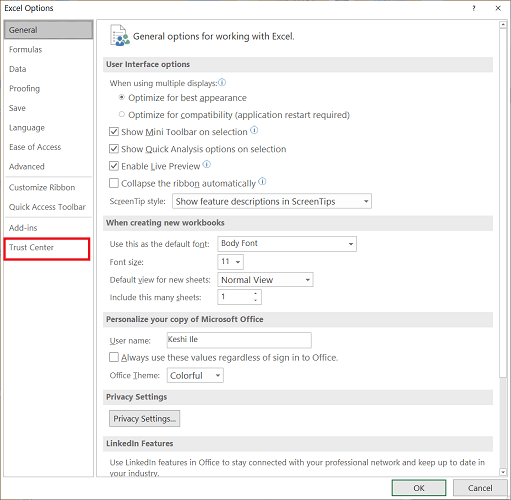
- Klicken Sie abschließend auf Trust Center – Einstellungen und wählen Sie vertrauenswürdige Speicherorte auf der linken Seitenleiste.
![Die Anleitung zur Fehlerbehebung für das Dateiformat und die Dateierweiterung stimmt nicht mit dem Fehler überein]()
In Microsoft Excel 2010, 2013 und 2016 kann das Programm das Speichern einer Datei an einem vertrauenswürdigen Speicherort als sicher anzeigen. Excel wird mit Standard-Vertrauensspeicherorten geliefert. Sie können weitere hinzufügen, indem Sie auf die Schaltfläche Neuen Speicherort hinzufügen klicken .
Speichern Sie das problematische Arbeitsblatt an einem Vertrauensspeicherort und versuchen Sie, es erneut zu öffnen. Sie müssen jedoch beachten, dass Excel auch dieses Dokument übersieht, wenn eine böswillige Person eine Datei an einem vertrauenswürdigen Speicherort ablegt.
3 Reparieren Sie die Arbeitsmappe, um das Dateiformat zu korrigieren, und die Erweiterung stimmt nicht mit dem Fehler überein
- Starten Sie Microsoft Excel.
- Klicken Sie in der Symbolleiste auf das Menü Datei und klicken Sie auf Öffnen.
- Dadurch wird das Dialogfeld geöffnet, in dem Sie nach der Datei suchen können.
- Klicken Sie im Dialogfeld auf Durchsuchen und suchen Sie die Arbeitsmappe, in der das Dateiformat und die Erweiterung nicht übereinstimmen.
- Anstatt diese Datei sofort zu öffnen, klicken Sie auf den kleinen Pfeil neben der Schaltfläche Öffnen und wählen Sie die Option Öffnen und Reparieren aus der Dropdown-Liste.
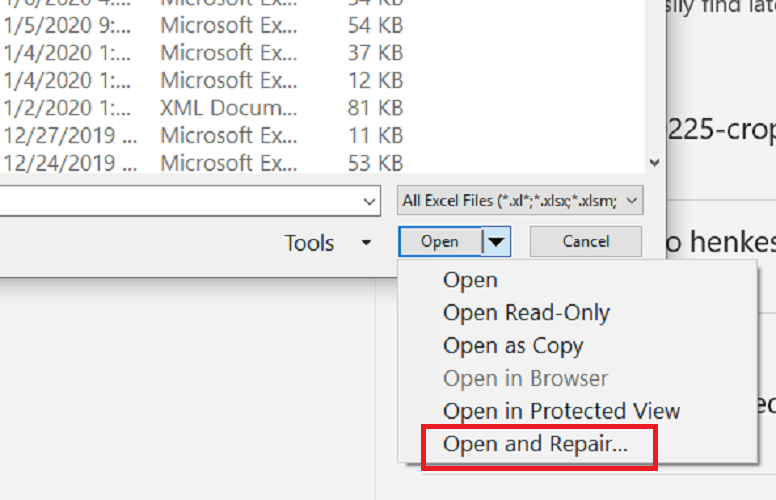
- Klicken Sie abschließend auf Reparieren. Dadurch sollte nun der Inhalt der problematischen Arbeitsmappe wiederhergestellt werden.
- Wenn beim Reparieren nicht alle Formeln und Werte aus der Arbeitsmappe wiederhergestellt werden können, versuchen Sie es erneut, indem Sie Daten extrahieren verwenden
Diese obigen Lösungen sollten das Dateiformat löschen und die Erweiterung stimmt nicht mit dem Fehler überein. Wenn jedoch alle fehlschlagen, können Ihre Daten durch Sichern der Arbeitsmappe oder Erstellen einer Wiederherstellungsdatei gerettet werden.
Im nächsten Abschnitt erfahren Sie, wie Sie Daten aus der problematischen Datei wiederherstellen und die Arbeitsmappe sichern.
4 Ändern Sie die Berechnungseinstellung von automatisch auf manuell
- Starten Sie Microsoft Excel.
- Klicken Sie in der Symbolleiste auf das Menü Datei und klicken Sie auf Neu.
- Klicken Sie anschließend auf Leere Arbeitsmappe. Dadurch wird eine neue Arbeitsmappe ohne Werte geöffnet.
- Klicken Sie nun erneut auf Datei, wählen Sie diesmal jedoch Optionen.
- Navigieren Sie zu Formeln und wählen Sie unter Berechnungsoptionen die Option Manuell aus.
![Die Anleitung zur Fehlerbehebung für das Dateiformat und die Dateierweiterung stimmt nicht mit dem Fehler überein]()
- Klicken Sie auf OK.
Öffnen Sie nun die Arbeitsmappe und vergewissern Sie sich, dass die Datei nicht mehr das Dateiformat und die Dateierweiterung enthält.
Zusammenfassend lässt sich sagen, dass das Dateiformat und die Erweiterung keinen Fehler verursachen, insbesondere wenn Sie eine Excel-Datei in eine andere Erweiterung umbenennen.
Wir haben uns mit der Fehlerbehebung befasst, indem wir Dateien entsperrt, die Arbeitsmappe an einem vertrauenswürdigen Speicherort gespeichert und geöffnet und die Datei repariert haben.
Außerdem haben wir vorbeugende Maßnahmen ergriffen, um Ihr Arbeitsblatt zu übernehmen, damit Sie keine Daten verlieren. Tritt dieses Problem auf oder haben Sie es in der Vergangenheit? Wie haben Sie es gelöst?
Wir freuen uns über Ihre Kommentare und werden so viele wie möglich erreichen.


